
Поскольку скандал с Cambridge Analytica свеж в памяти каждого, пользователи могут задаться вопросом о концепции разрешения приложения и другие дыры, которые необходимо исправить. Если вы пользователь iPhone или iPad, скорее всего, у вас есть хотя бы несколько сторонних приложений.
Хотя они не обязательно имеют доступ к вашим данным, по умолчанию многие имеют доступ к другим функциям, таким как камера вашего устройства или микрофон. С надеждой, сами разработчики приложений не будут злоупотреблять этими полномочиями, хотя недавние обвинения против Facebook говорят об обратном. Помимо преднамеренных нарушений конфиденциальности, вы должны задуматься о безопасности приложений в целом и насколько легко было бы получить удаленный доступ к приложениям вашего устройства в чужие руки.
Если приложению не требуется доступ для выполнения функций, для которых вы его используете, рекомендуется ограничить доступ, вручную изменив настройки устройства. Таким образом, каждое приложение имеет доступ только к тому, что ему абсолютно необходимо, и вы можете снизить риски, связанные с бесплатным правлением вашего устройства..
В этом посте мы покажем вам, как вы можете точно определить, какие приложения имеют доступ к чему и как изменить эти настройки. Мы также предоставим дополнительные советы по повышению конфиденциальности и безопасности приложений iOS..
Как управлять разрешениями для приложений iPhone или iPad
В целях этой статьи, снимки экрана будут использовать iPhone, но инструкции для iPad будут похожи.
Существует два способа управления разрешениями вашего приложения: либо через настройки конфиденциальности, либо в настройках каждого стороннего приложения. Оба просты, и мы объясним каждый шаг за шагом.
Управление разрешениями приложения в настройках конфиденциальности
Сначала зайдите в настройки > Конфиденциальность. При этом отобразится список всех приложений устройства, к которым может иметь доступ любое стороннее приложение..
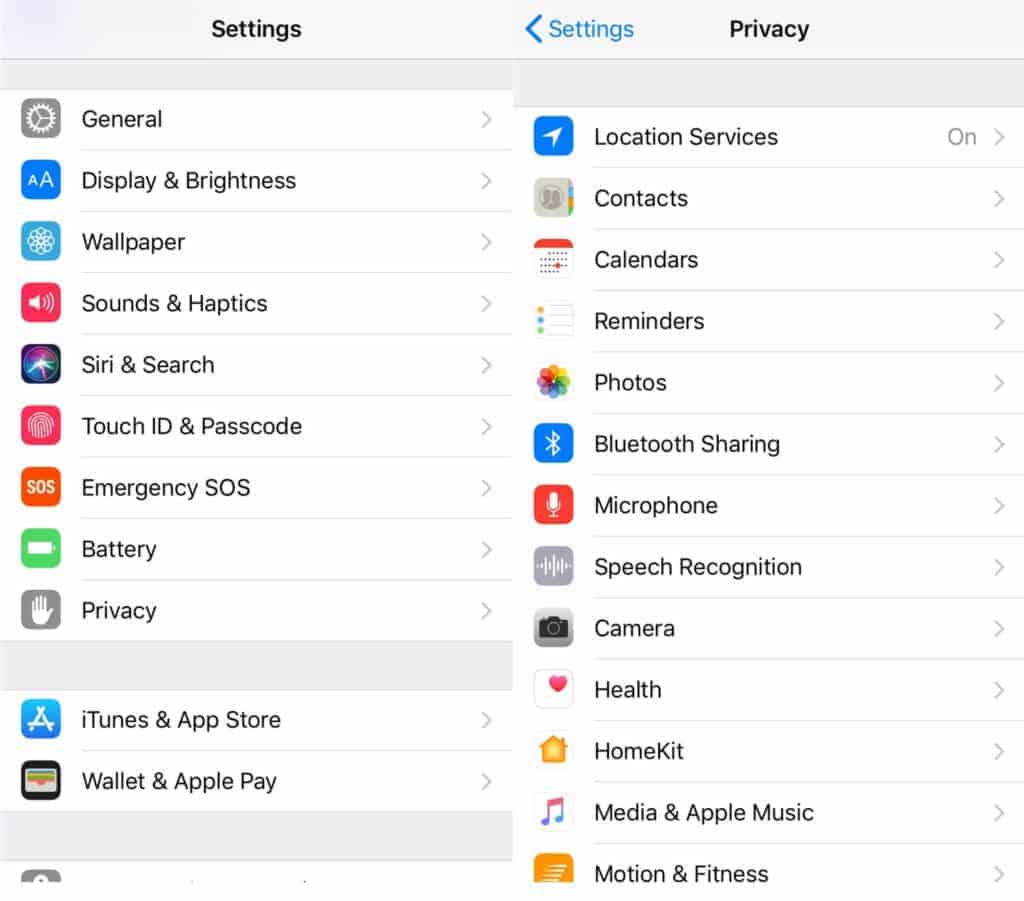
Нажмите на каждый из них, чтобы увидеть, какие приложения имеют доступ. Например, когда я вхожу в камера, Я вижу, что Skype имеет доступ к камере моего устройства, и в Распознавание речи, Я вижу свое приложение языка, Баббель.

Вы можете использовать переключатель, чтобы отключить любой доступ, который вы не хотите разрешать.
Управление разрешениями для каждого стороннего приложения
Другой вариант – найти приложение стороннего производителя и просмотреть все приложения устройства, к которым он имеет доступ. Войти в настройки и прокрутите вниз, чтобы увидеть список сторонних приложений. Нажмите на каждое приложение, чтобы увидеть, к чему оно имеет доступ, и используйте переключатель для изменения по мере необходимости..
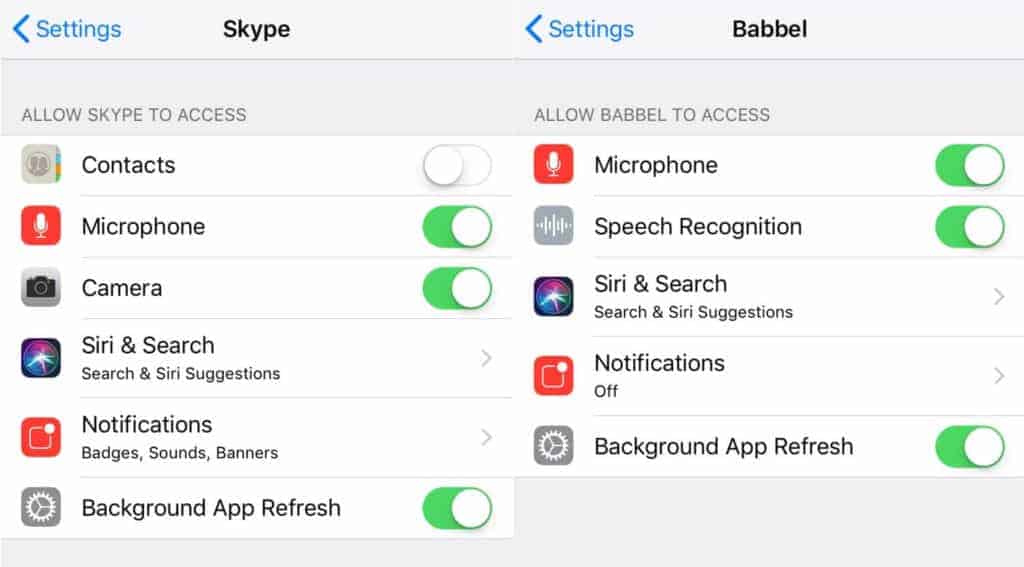
Например, я хочу, чтобы Skype имел доступ к моему микрофону и камере, но запретил бы доступ к моему списку контактов..
Как правило, если вы отказываете в доступе к необходимому приложению устройства, а затем пытаетесь использовать приложение, вы получите всплывающее окно с просьбой разрешить доступ или изменить настройки устройства..
Насколько важно управлять разрешениями приложений?
Для сравнения: инженер Google недавно продемонстрировал, что любое приложение с доступом к камере устройства может шпионить за вами без вашего ведома. Звучит жутко? Последствия этого довольно ужасны, и это не заканчивается на камерах. Приложения с доступом к вашему микрофону могут подслушивать все ваши разговоры в пределах слышимости вашего телефона.
А как насчет настроек местоположения? При доступе к списку приложений для устройств с помощью описанных выше шагов вы, вероятно, обнаружите, что службы определения местоположения являются одними из самых запрашиваемых разрешений. Конечно, многие приложения полагаются на это, включая карты, погодные приложения и браузеры (для предоставления локальных результатов). Но другие просто используют его для отслеживания каждого вашего движения, чтобы они могли показывать целевую рекламу в зависимости от вашего местоположения..
Последствия не кажутся такими уж серьезными, но они могут стать опасными. Например, автоматическое предоставление вашей камере доступа к вашим службам определения местоположения означает, что каждое полученное изображение имеет географическую пометку. Если вы берете и публикуете много фотографий, кто-то может отслеживать ваши ежедневные движения, от того, где вы обедаете, до того, где вы работаете, и где вы живете. Более того, недавно было показано, что каждый может потратить всего лишь 1000 долларов и отслеживать ваши движения с помощью объявлений на основе местоположения..
И это все без необходимости доступа к приложениям вашего устройства. Если кто-то имеет разрешение использовать ваши службы определения местоположения через приложение, он будет точно знать, где вы находитесь в любой момент.
Как полностью отключить ваши службы определения местоположения
Поскольку многие приложения запрашивают разрешения службы определения местоположения, может быть лучше просто полностью отключить их, если вы хотите скрыть свое местоположение.
Для этого перейдите в настройки > Конфиденциальность > Сервисы определения местоположения. Здесь у вас есть возможность изменить настройки для каждого отдельного приложения или полностью отключить службы определения местоположения. Для последнего просто нажмите на переключатель в верхнем правом углу.
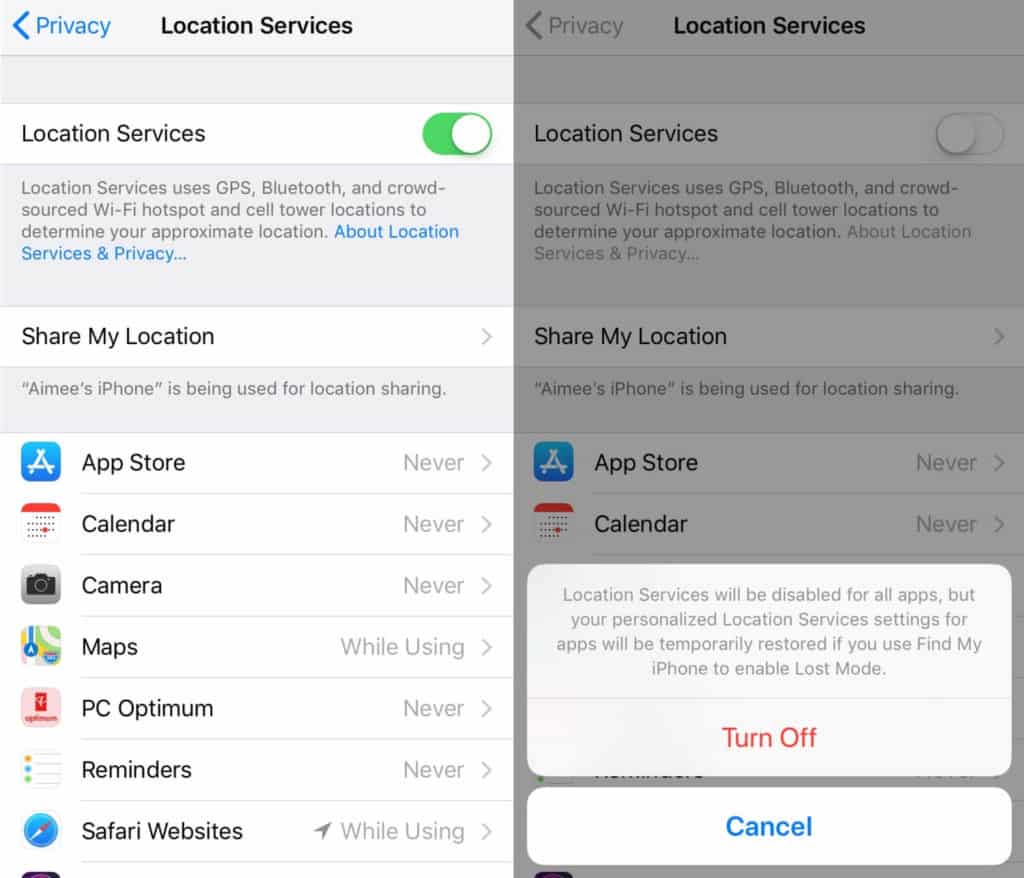
Вам будет предложено подтвердить, в этом случае вы можете просто нажать Выключи.
Конечно, вы можете разрешить определенным приложениям использовать ваше местоположение. В этом случае вы можете просто отключить службы определения местоположения для определенных приложений только с помощью шагов, описанных ранее..
Как приложения iOS запрашивают разрешения после и после установки
Когда вы впервые устанавливаете и запускаете приложение для iOS, вас обычно спрашивают (через всплывающие окна), может ли приложение получить доступ к различным приложениям для устройств, к которым оно нуждается или хочет получить доступ. Например, при запуске приложения Waze map вы получите всплывающее окно, запрашивающее доступ к вашему местоположению, пока вы используете приложение. Вы также будете получать запросы на доступ к своим контактам, а также к движению и занятиям фитнесом..
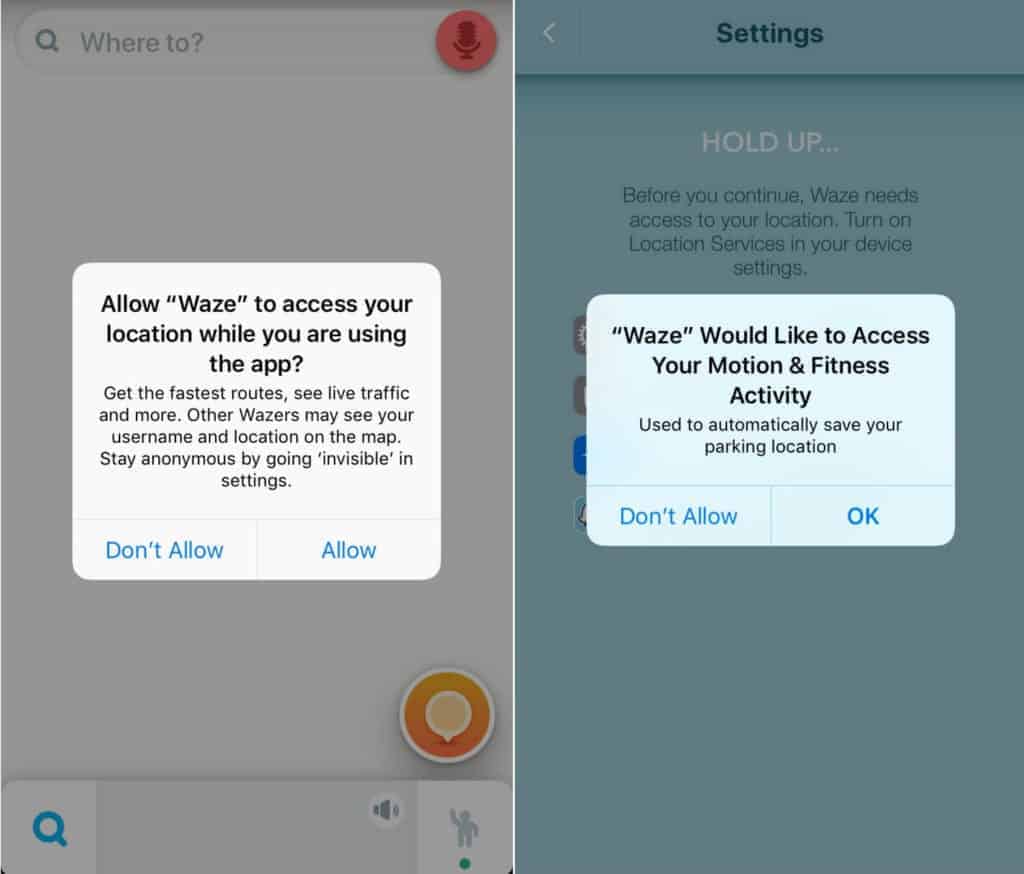
Для некоторых приложений может быть несколько запросов, и вы можете просто выбрать Позволять для всех, даже если некоторые из них сомнительны. Это не имеет большого значения, так как вы всегда можете изменить эти разрешения, используя шаги выше.
Но что, если вы отключите разрешения для приложения устройства, которое должно функционировать? В этом случае, когда приложение нуждается в нем, вы получите всплывающее окно, которое сообщит вам, что необходимо, и предложит перейти в настройки изменить разрешения. Например, если я полностью отключил службу определения местоположения и попробую использовать приложение карты, я получу всплывающее окно.
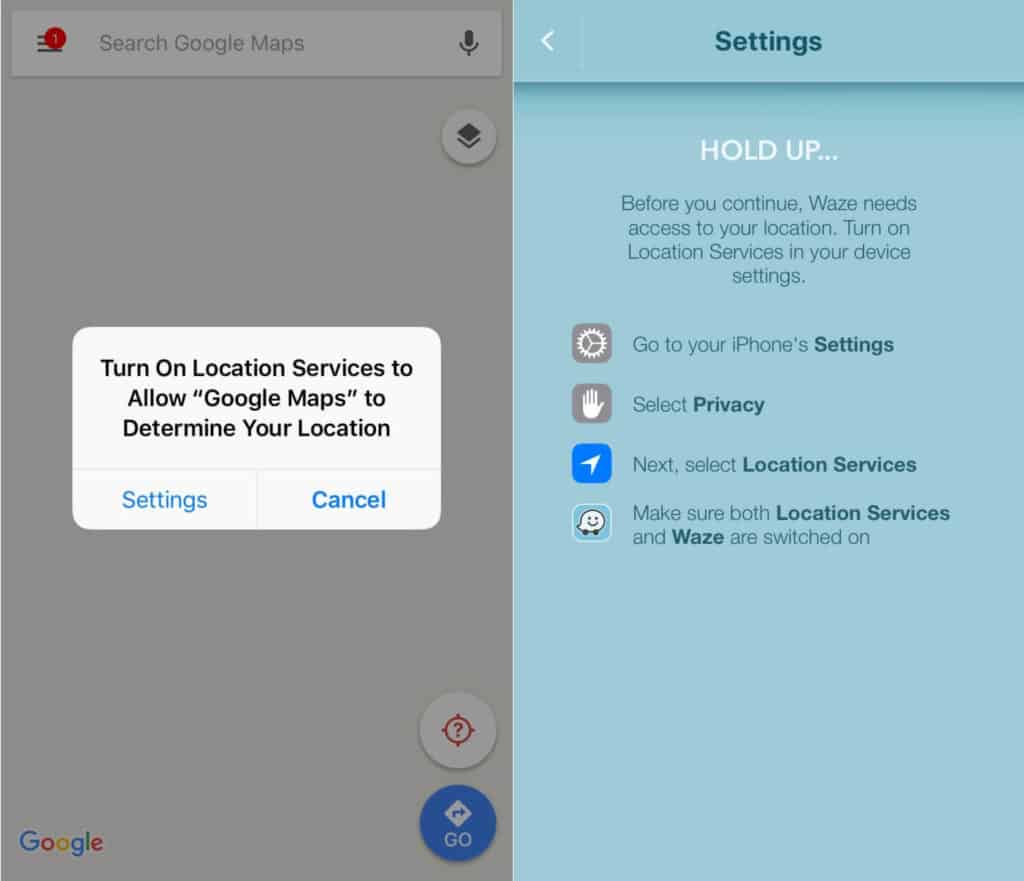
Это побудит меня включить службы определения местоположения. Кроме того, если я отключил его для этого приложения, в частности, мне нужно изменить эти разрешения, чтобы приложение работало.
Как запретить Apple и разработчикам приложений собирать ваши данные
Помимо безопасности, вы можете просто захотеть сохранить конфиденциальность. Apple собирает аналитические данные с вашего устройства, чтобы помочь ему «улучшить свои продукты и услуги». Этот раздел настроек конфиденциальности назывался диагностика & использование но был переименован аналитика, возможно, в попытке улучшить прозрачность. Обмен аналитической информацией должен быть отключен по умолчанию, но вы можете проверить, чтобы убедиться,.
Чтобы настроить эти параметры, перейдите к настройки > Конфиденциальность. Ниже списка приложений вы увидите еще два варианта, аналитика и реклама (мы перейдем к рекламной части дальше). Выбрать аналитика и на следующем экране вы увидите Поделиться iPhone Analytics, Поделиться iCloud Analytics, Улучшить здоровье & Мероприятия, и Улучшить режим инвалидной коляски.
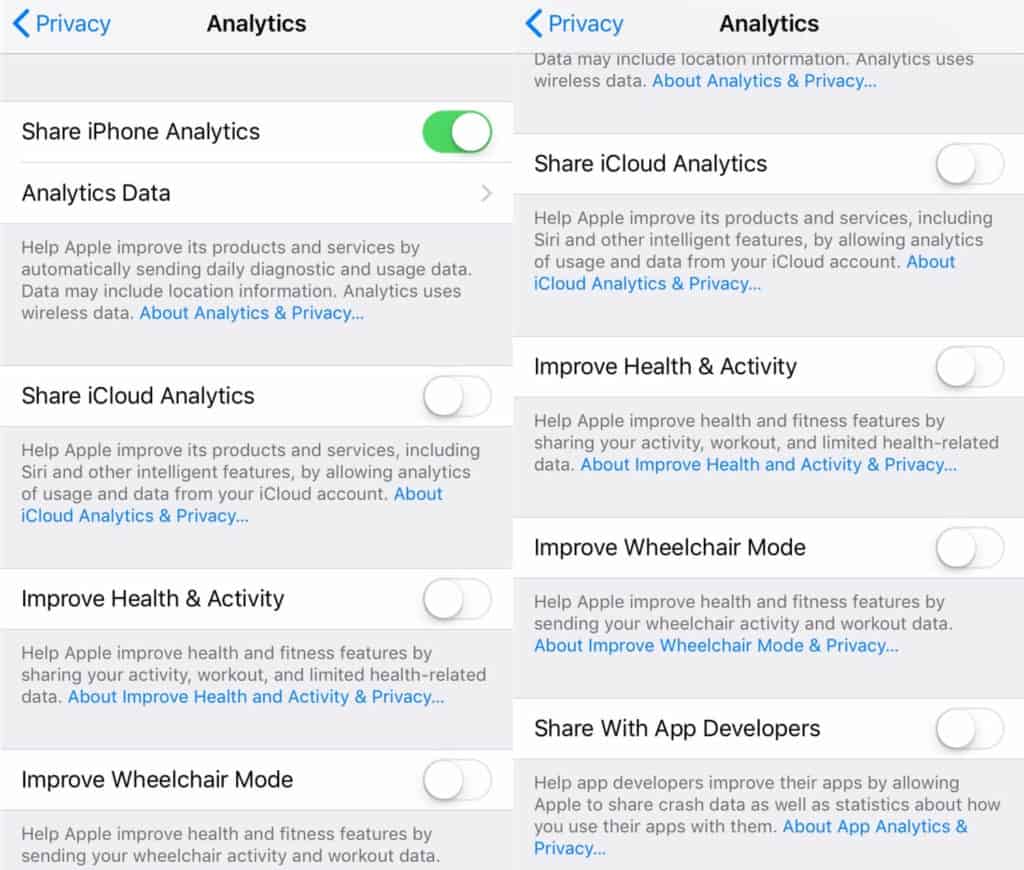
Поделиться iPhone Analytics содержит неличную информацию о таких вещах, как характеристики оборудования и ОС, а также о том, как вы используете свое устройство и приложения. Как сообщается, аналитика iCloud используется для улучшения интеллектуальных функций, таких как Siri.
Несмотря на то, что они называются по-разному со словом «улучшить», вы также можете согласиться обмениваться данными с помощью параметров состояния здоровья, активности и режима инвалидной коляски. Когда они включены, вы разрешаете доступ к информации о состоянии здоровья и фитнеса, включая пол, возраст и рост, а также данные о движении и измерениях здоровья..
Если Поделиться iPhone Analytics включен, вы также увидите опцию с надписью Поделиться с разработчиками приложений внизу экрана. Включение этой опции приведет к тому, что Apple поделится определенной информацией, относящейся к каждому конкретному приложению, а также статистикой в отношении того, как вы используете приложение. Обратите внимание, что ни одна из этой информации не будет включать в себя личную информацию (PII).
Если вы не хотите, чтобы Apple автоматически получала все эти аналитические данные или передавала их третьим сторонам, просто переключите все переключатели в отключенное положение.
Как запретить Apple отслеживать вас в рекламных целях
К сожалению, как пользователь iOS, вы застряли на просмотре рекламы, несмотря ни на что. Реклама в основном появляется в App Store и Apple Newsfeed. У вас есть несколько вариантов отслеживания и типов объявлений, которые вы показываете.
Начнем с отслеживания. Чтобы показывать вам наиболее релевантную рекламу, Apple автоматически отслеживает ваши привычки просмотра. Чтобы отключить просмотр, вы можете перейти к настройки > Конфиденциальность > реклама.
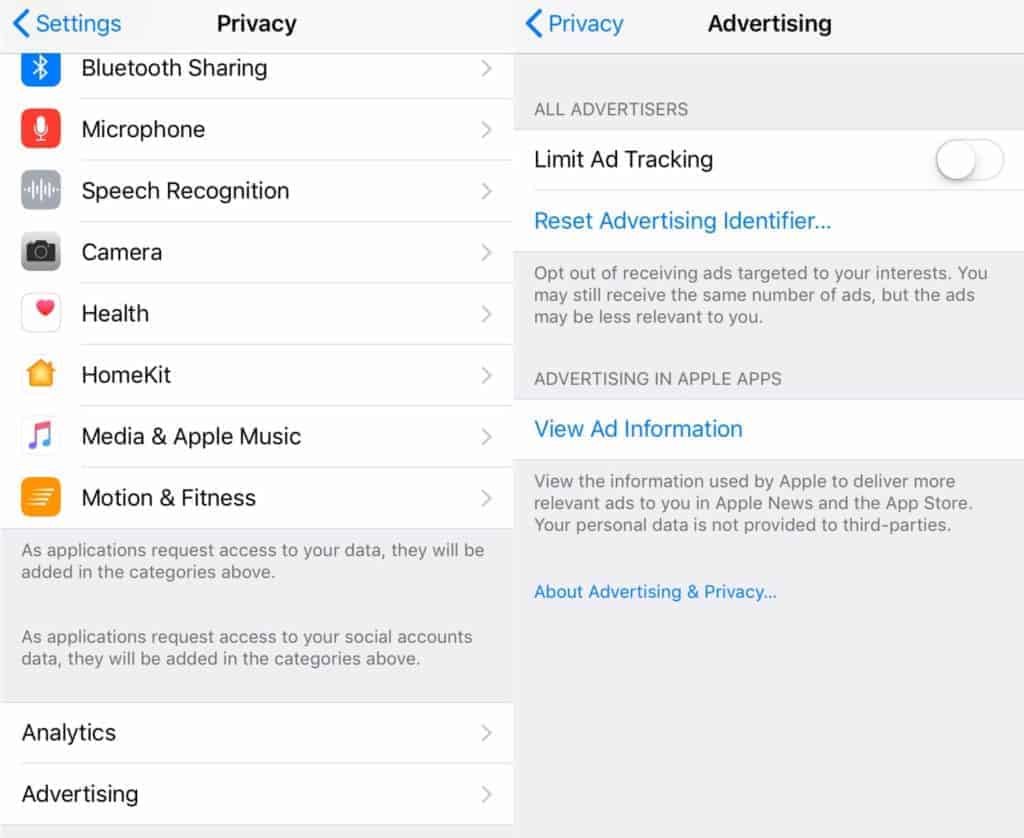
Здесь это немного сбивает с толку. Ваш первый вариант Ограничить отслеживание рекламы, который должен быть отключен по умолчанию. На первый взгляд может показаться, что отслеживание рекламы отключено, но это не так. Когда вы переключаете переключатель в положение «включено» (зеленое), вы прекращаете отслеживание. Как Apple объясняет это:
«Откажитесь от получения объявлений, ориентированных на ваши интересы. Вы все равно можете получать такое же количество объявлений, но они могут быть менее релевантными для вас ».
Чуть ниже вы увидите Сбросить рекламный идентификатор. Выбор этого и подтверждение уничтожит все данные об отслеживании рекламы, которые уже были собраны.
Сделав эти два изменения, вы откажетесь от получения целевой рекламы (в App Store и Apple News) на основе вашего просмотра. Вы можете просмотреть более подробную информацию о том, как Apple использует информацию отслеживания для таргетинга объявлений, выбрав Просмотр информации об объявлениях.
Смущает, что есть другая настройка рекламы, которую вы можете отключить в Сервисы определения местоположения. Вместо того, чтобы ориентировать объявления на основе просмотра, он использует ваше местоположение, чтобы решить, какие объявления показывать. Перейти к настройки > Конфиденциальность > Сервисы определения местоположения > Системные сервисы и искать Реклама на основе местоположения Apple.
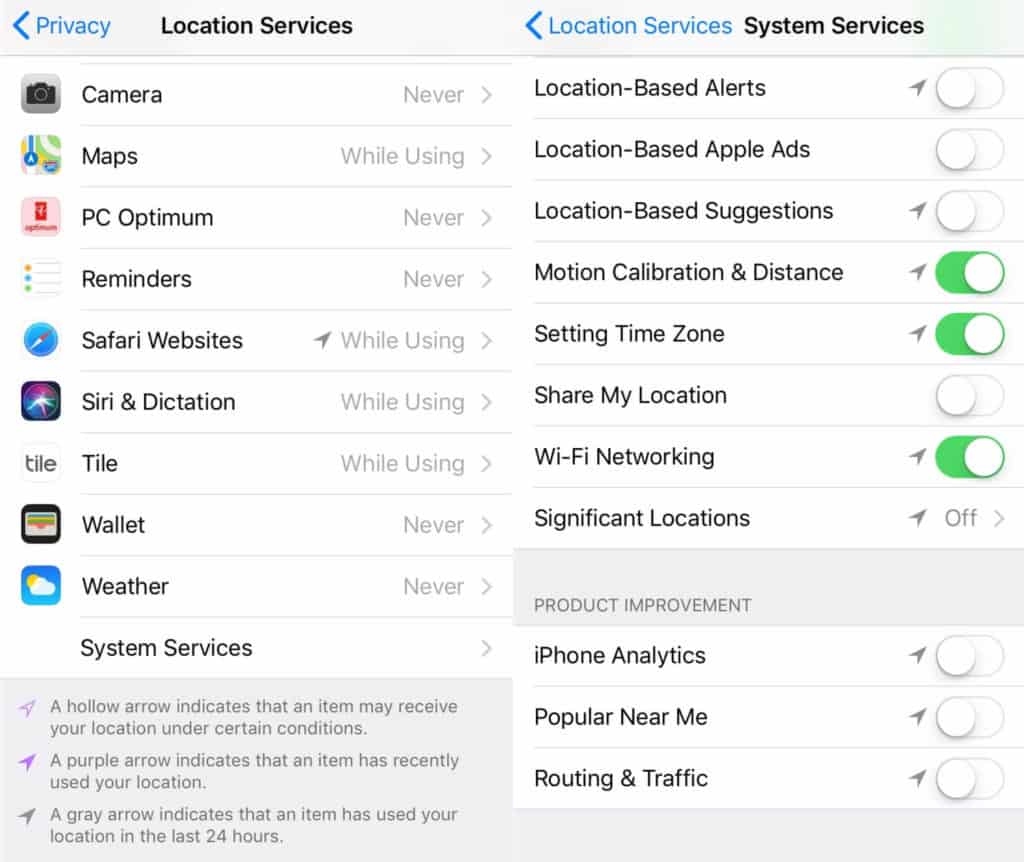
Если вы не хотите видеть рекламу в зависимости от вашего текущего местоположения, вы можете перевести переключатель в положение «Выкл.». Чуть ниже Предложения на основе местоположения который дает предложения приложений на основе вашего местоположения, так что вы можете отключить это тоже.
Как настроить параметры конфиденциальности и безопасности в Safari
Помимо вышеперечисленных проблем с безопасностью и конфиденциальностью, Safari – это приложение, которое, возможно, наиболее эффективно нарушает вашу конфиденциальность. Если вы идете в настройки > Сафари, вы увидите целый ряд настроек, в том числе несколько, которые относятся к конфиденциальности и безопасности.
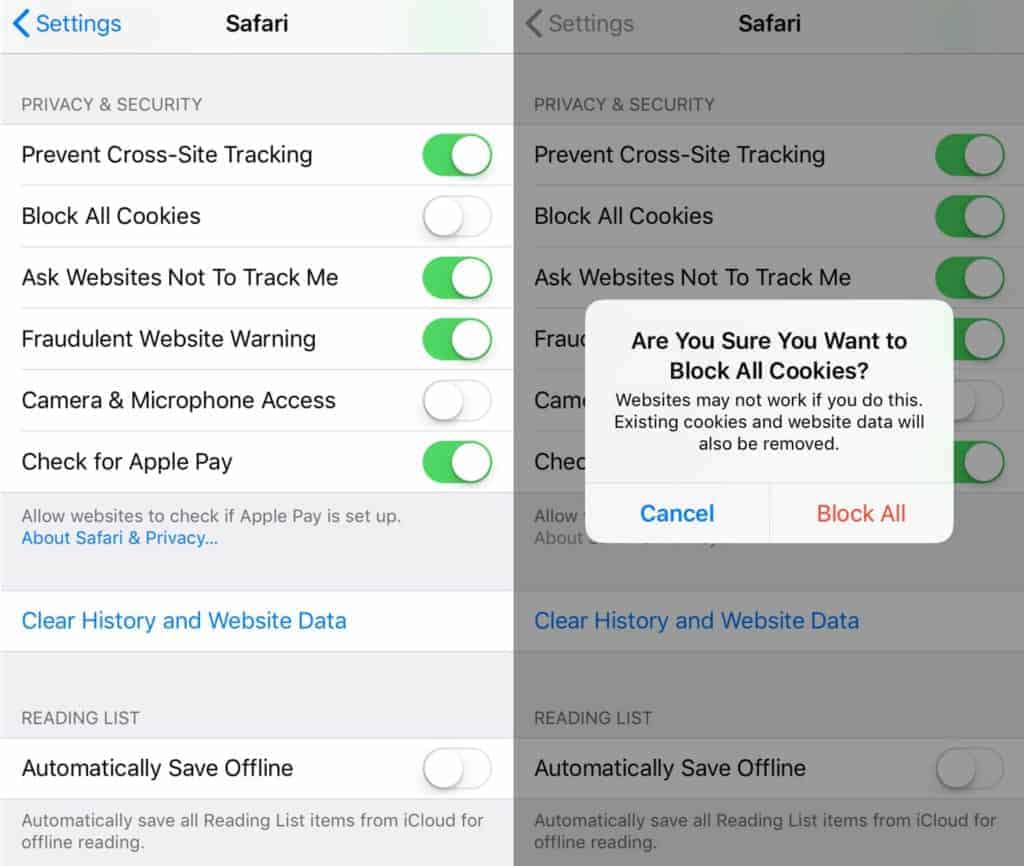
Первый здесь, Предотвратить межсайтовое отслеживание, это более новая опция, которая останавливает компании, отслеживающие ваши привычки просмотра на нескольких сайтах. В свою очередь, это может помешать им показывать вам целевые объявления.
Опять же, вещи могут быть немного запутанными с точки зрения формулировки. Например, поворачивая Блокировать все куки в нерабочее положение означает, что куки будет использоваться. Если вы включите эту функцию, вы получите предупреждение о том, что некоторые сайты могут работать некорректно без файлов cookie..
Другие варианты здесь довольно очевидны, и вы, скорее всего, захотите сохранить, это Предупреждение о мошенническом сайте который выдает предупреждение, если вы собираетесь посетить подозрительный фишинговый сайт.
Еще один важный параметр в настройках Safari, относящийся к конфиденциальности и безопасности, – это Автозаполнение вариант. Это можно найти в Общая раздел чуть выше Конфиденциальность & Безопасность.
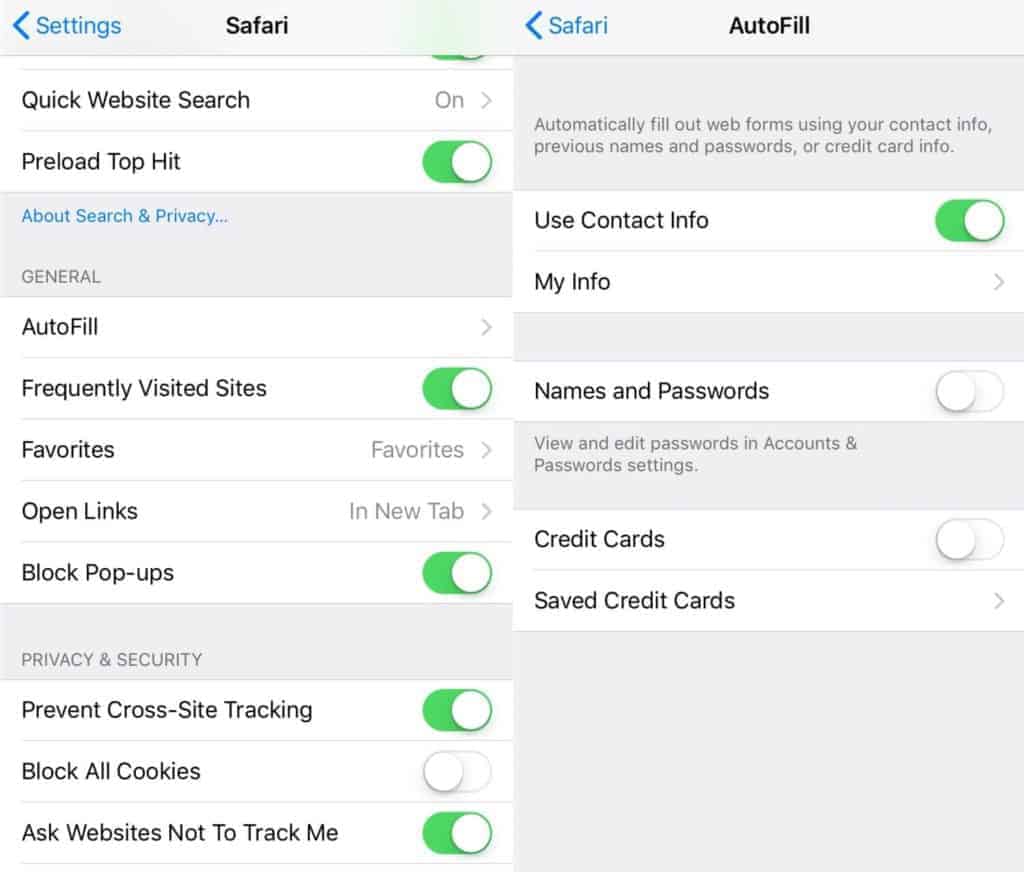
Здесь вы можете выбрать, следует ли автоматически заполнять формы с заранее заданными данными, включая вашу контактную информацию, имена и пароли, а также информацию о кредитной карте. По умолчанию должна быть включена только контактная информация, но стоит проверить еще раз.
Мы рассмотрели некоторые основные параметры конфиденциальности и безопасности, доступные в плане ограничения доступа к приложениям и информации для вашего устройства Apple и третьим лицам. Однако все это относится к настройкам, встроенным в само устройство. Другие шаги, которые вы можете предпринять, чтобы обеспечить еще большую конфиденциальность и безопасность, включают шифрование памяти вашего устройства или использование VPN. Более подробно об этих и других мерах безопасности мы расскажем в отдельном посте..
Кредит изображения: Ян Васек под лицензией CC BY 2.0
этом. Каждый раз, когда вы устанавливаете новое приложение, вы даете ему доступ к определенным функциям вашего устройства. Если вы не управляете этими разрешениями, вы можете стать жертвой хакеров или злоумышленников, которые могут получить доступ к вашим личным данным и использовать их в своих целях. Поэтому очень важно управлять разрешениями приложений и ограничивать доступ только к тому, что необходимо для выполнения функций приложения. Это поможет защитить ваши личные данные и снизить риски, связанные с использованием сторонних приложений.